Выберите интересующую область (AOI) в Конструкторе модели для создания высококачественных моделей данного местоположения. Навигация по Конструктору модели аналогична навигации по большинству картографических приложений на базе браузеров.
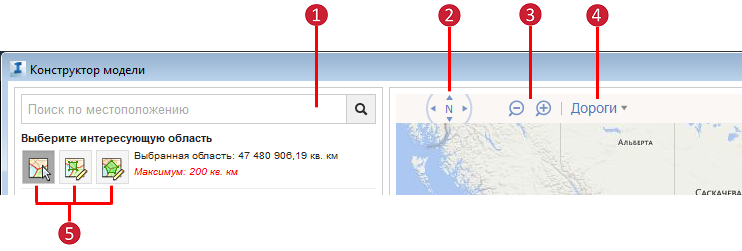
| 1. Поиск |
Введите требуемое местоположение в строку поиска, например, "San Francisco, California" или "One Market St., San Francisco", чтобы перейти к просмотру данного местоположения на карте. Также можно ввести в строку поиска координаты широты и долготы, например, "37.793369; -122.394203". |
| 2. Компас |
Щелкните любую из стрелок на компасе для панорамирования в нужном направлении на карте.
Прим.: Для поворота вида выберите режим просмотра Bird's Eye и выполните зумирование изображения в нужном месте до тех пор, пока на компасе не появятся две дополнительных стрелки поворота
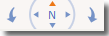 . . |
| 3.Увеличение/уменьшение масштаба |
|
| 4. Стиль вида карты |
Прим.: Настройки просмотра карты Конструктора модели являются лишь средством для упрощения навигации и не влияют на модели, созданные с помощью Конструктора модели. Например, если при выборе интересующей области (AOI) и последующем создании модели с помощью Конструктора модели пользователь находится на виде карты, полученная модель будет включать данные аэрофотоснимков.
|
| 5. Выберите интересующую область |
Прим.: Конструктор модели поддерживает области площадью до 150 кв. км.
|
 для увеличения или уменьшения масштаба.
для увеличения или уменьшения масштаба.  , чтобы выбрать границы текущей карты.
, чтобы выбрать границы текущей карты.  , чтобы начертить прямоугольную интересующую область на карте.
, чтобы начертить прямоугольную интересующую область на карте.  , чтобы начертить многоугольную интересующую область на карте.
, чтобы начертить многоугольную интересующую область на карте.